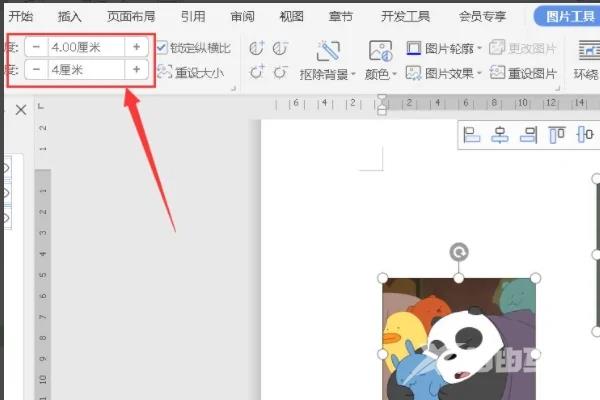在编辑wps文档时,可能需要在wps中插入多张图片,如果这些图片的大小不一致,看起来就非常不美观。有什么办法可以一次性调整所有的wps图片大小?本文就给大家带来wps批量调整图片
在编辑wps文档时,可能需要在wps中插入多张图片,如果这些图片的大小不一致,看起来就非常不美观。有什么办法可以一次性调整所有的wps图片大小?本文就给大家带来wps批量调整图片大小的方法,这样就不用一张一张修改了。
wps怎么统一调整图片大小?
打开wps,新建一个word文档。依次点击上方的【插入】-【图片】-【本地图片】。将要编辑的图片全部插入。点击上方的【开始】选项。点击最右侧的【选择】。在下拉列表中点击【选择窗格】。按住控制键,选中全部图片。在图片的宽度和高度进行调整,详细步骤:
1、打开wps,新建一个word文档。
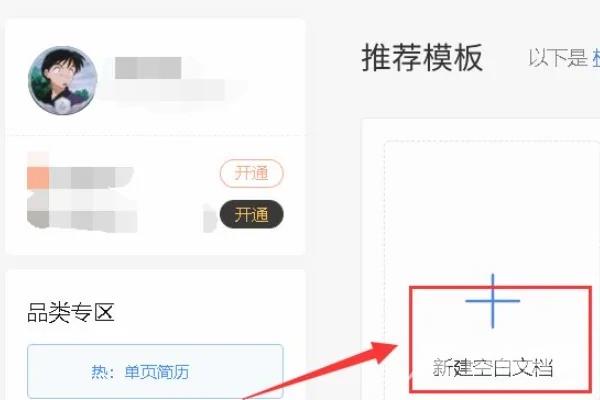
2、依次点击上方的【插入】-【图片】-【本地图片】。
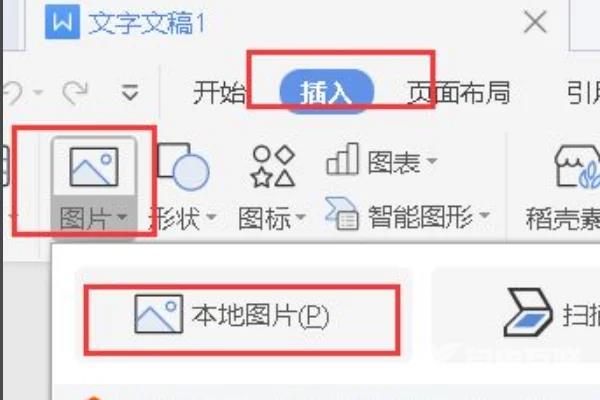
3、将要编辑的图片全部插入。
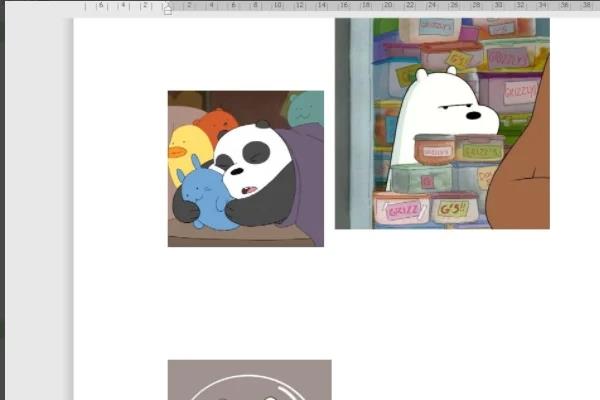
4、点击上方的【开始】选项。
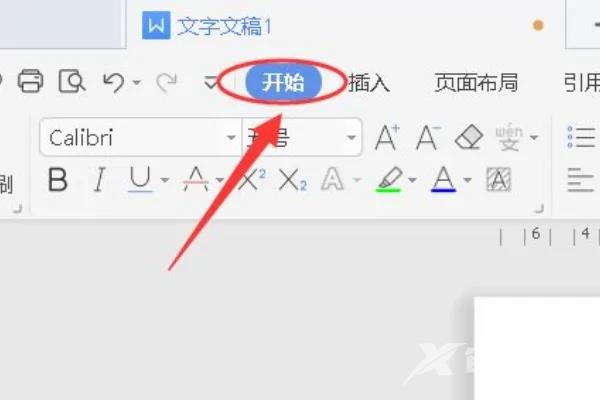
5、点击最右侧的【选择】。
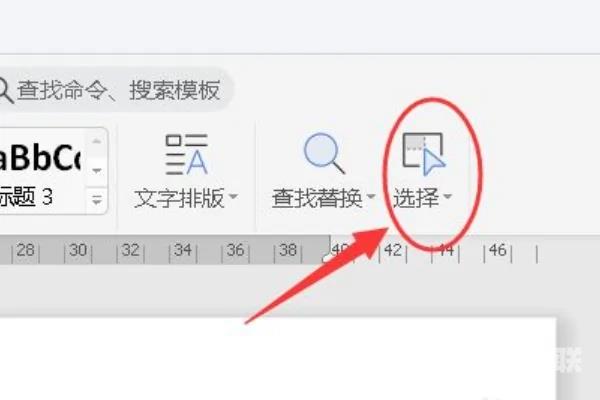
6、在下拉列表中点击【选择窗格】。
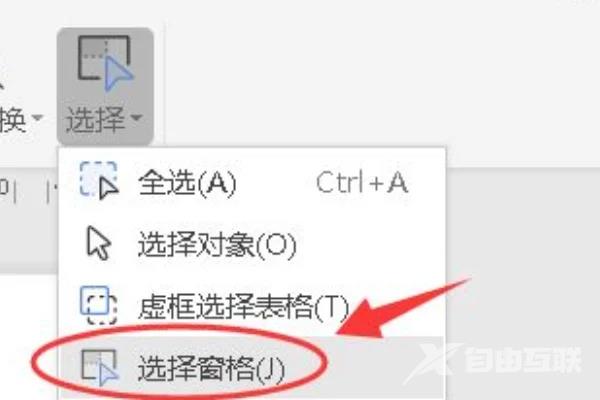
7、按住控制键,选中全部图片。
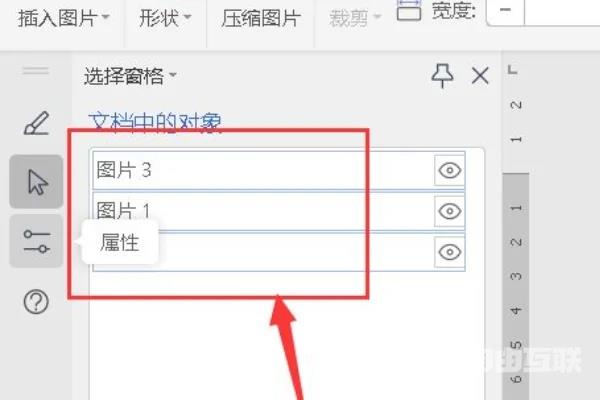
8、在图片的宽度和高度进行调整。